SlidePick (BETA) : 貯まった写真をスライド操作で簡単に整理しよう
[PR記事]
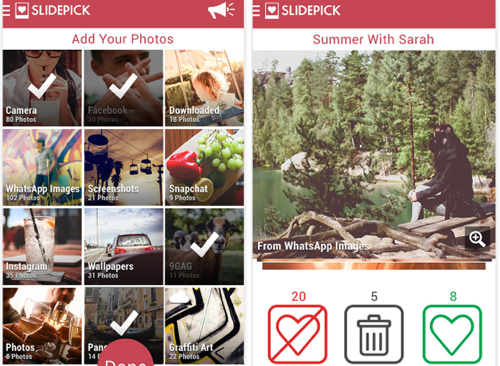
デジカメよりも気軽に写真を撮影できるスマートフォン。でも気が付くとどんどん写真がたまっていくんですよね。
そんなときに便利な、スワイプ操作で写真を整理できる『SlidePick (BETA)』をご紹介します!
開発:SlidePick

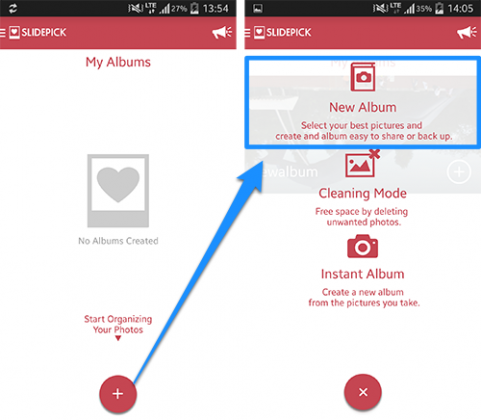
まずは、今まで撮った写真の中から、好きな写真を選んで表示させたいときは「New Album」についてご説明します。
チュートリアル後にこのような画面が現れるので、「New Album」を選択します。
ほかに、写真を削除する「Cleaning Mode」、カメラを起動してアルバムを作る「Instant Album」もあります。
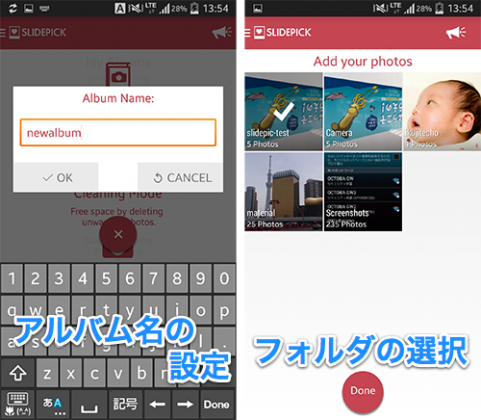
「New Album」選択後、選んだ写真を保存するアルバム名を設定します。ここで設定したアルバム名は本体内に作成されるフォルダ名になります。
その後、写真が保存されているフォルダを選択します。
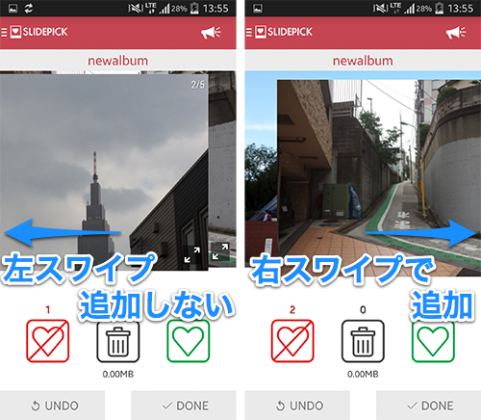
選択したフォルダの写真が1枚ずつ表示されるので、左右にスワイプ操作して選んでいきます。左スワイプは新しいアルバムに「追加しない」、右スワイプは「追加する」です。
すぐ下にあるハートのアイコンをタップしても同じ操作ができます。ゴミ箱アイコンをタップすると写真は削除されます。誤って削除してしまった場合は「UNDO」で元に戻せます。
選択が終わるとアルバムの完成です。アルバムは「DCIM>SlidePick>(アルバム名)」に保存されています。
カメラアプリを何種類か使い分けているという方もいると思います。アプリによって保存されるフォルダも違うので、いちいち切り替える必要がありました。バラバラに保存されている写真の中から、例えばペットの写真など何か1つのテーマの写真を表示させたいときに便利です。
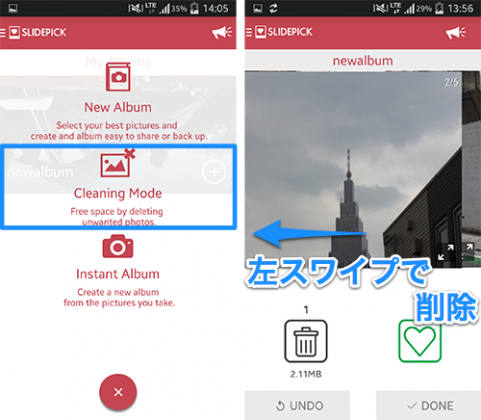
同じ要領で写真の削除もできます。
「Cleaning Mode」を使えば、写真が表示されている画面で左スワイプすると写真が削除されます。右スワイプは写真を残します(削除されない)。
いかがでしたでしょうか。
スワイプ操作で感覚的に写真ファイルを整理できて便利なのですが、ひとつだけ注意していただきたいのは、同じ左スワイプの操作であっても「New Album」と「Cleaning Mode」では画像の処理のされ方が違うことです。
UNDO機能があるとはいえ、Cleaning Modeでは写真が削除されてしまうのでご注意ください。
アプリの公式動画はこちらです。
・SlidePick – Photo Organizing. Keep it Simple – YouTube
開発:SlidePick
| アプリ名 | SlidePick (BETA) |
|---|---|
| 対応OS | Android 4.0 以上 |
| バージョン | 1.22 |
| 提供元 | SlidePick |
| レビュー日 | 2015/01/19 |
- ※お手持ちの端末や環境によりアプリが利用できない場合があります。
- ※ご紹介したアプリの内容はレビュー時のバージョンのものです。
- ※記事および画像の無断転用を禁じます。





